Licence: Standard, Advanced ou Ultimate (Cloud)
Plateforme: Fenêtres uniquement
La gestion centralisée permet aux administrateurs de modifier les paramètres du client AnyDesk en temps réel à l’aide de my.anydesk II. Vous pouvez appliquer immédiatement les modifications de configuration aux clients déployés sans les réinstaller.
La gestion centralisée n’est actuellement disponible que pour Windows. La prise en charge de systèmes d’exploitation supplémentaires sera disponible dans un avenir proche.
Aperçu
Lorsque la gestion centralisée est activée dans my.anydesk II, vous pouvez appliquer des mises à jour à des versions personnalisées ou à des clients sous licence spécifiques. Ces mises à jour prennent effet immédiatement sur les clients.
Toutes les modifications de configuration sont signées numériquement à l’aide d’une clé privée. Pour accéder à toutes les fonctionnalités de la gestion centrale, vous devez :
Générez une clé privée.
Téléchargez-le et stockez-le en toute sécurité.
Fournissez la clé lors de chaque connexion pour my.anydesk II d’utiliser les fonctionnalités de gestion centrale.
🦉 Pour plus de détails sur la clé privée, reportez-vous à lathis article .
Vous pouvez vérifier l’état de la gestion centrale dans le coin supérieur droit de my.anydesk II, près de l’icône de notification :
Activation de la gestion centralisée
Pour activer la gestion centralisée :
Connectez-vous à my.anydesk II et accédez à Organisation.
⚠️ Complétez votre Team ou Organization setup avant de continuer.Dans la section Général , cliquez sur Modifier , puis activez le bouton bascule Gestion dynamique .
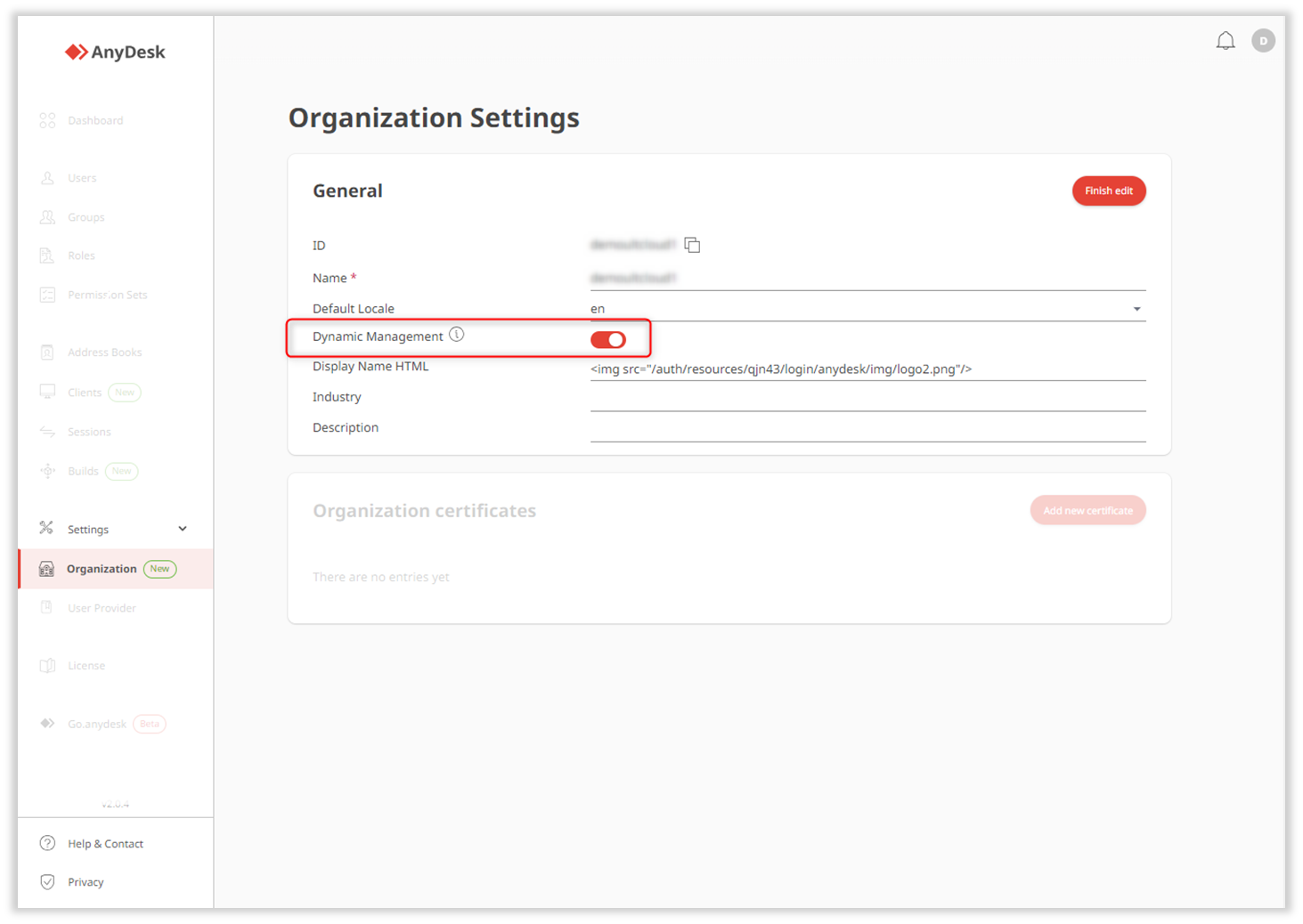
Dans le tableau de bord, cliquez sur Générer une clé privée.
Dans la fenêtre Enregistrer la clé privée , téléchargez et stockez la clé en toute sécurité. Confirmez en cochant la case et en cliquant sur Continuer.
⚠️ La clé privée n’est générée qu’une seule fois et ne peut pas être récupérée en cas de perte. Assurez-vous qu’il est stocké en toute sécurité.Dans la fenêtre Activer la gestion des clients , cliquez sur Fournir une clé privée.
Collez la clé et cliquez sur Continuer.
Une fois l’activation réussie, une icône ![]() d’état apparaîtra dans le coin supérieur droit du tableau de bord. Vous devez fournir la clé privée chaque fois que vous vous connectez à my.anydesk II pour utiliser la gestion centrale.
d’état apparaîtra dans le coin supérieur droit du tableau de bord. Vous devez fournir la clé privée chaque fois que vous vous connectez à my.anydesk II pour utiliser la gestion centrale. 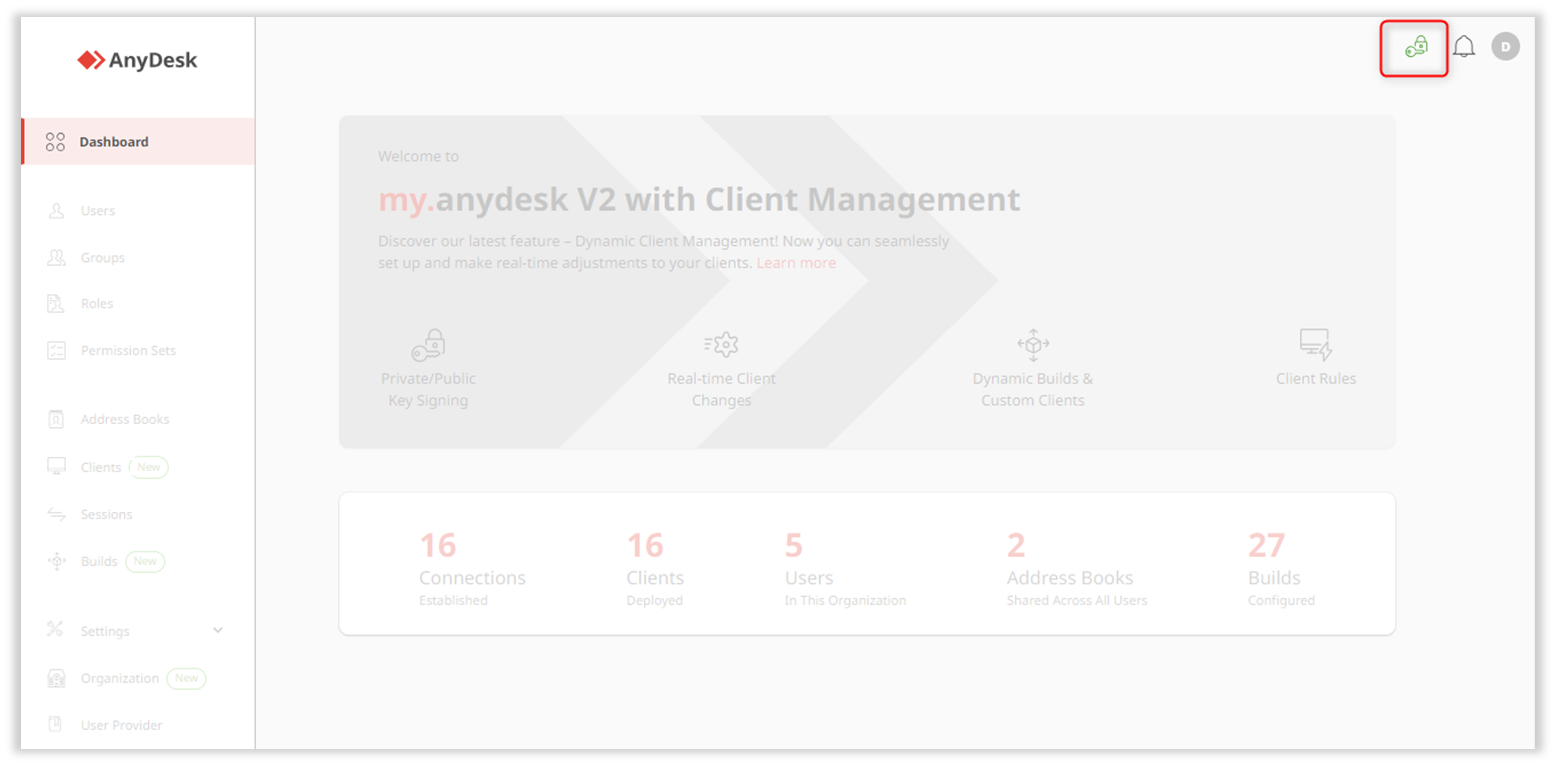
Vous pouvez désormais modifier des builds personnalisées, modifier des clients individuels et configurer les paramètres par défaut sans redéployer le client.
FAQ
Quelles sont les fonctionnalités de la gestion centrale ?
La gestion centralisée offre :
Builds dynamiques : applique automatiquement les modifications à tous les clients liés à une build spécifique.
Configuration dynamique du client : modifiez des clients individuels de manière dynamique.
À qui s’adresse la Direction Centrale ?
Cette fonctionnalité est disponible pour les utilisateurs disposant d’une licence Standard, Advanced ou Ultimate (Cloud). Il est conçu pour les administrateurs informatiques qui fournissent un soutien à leurs collègues de leur organisation et qui ont besoin d’une personnalisation sans effort du client en temps réel.
Dois-je réinstaller les clients après avoir apporté des modifications à l’aide de la gestion centrale ?
Non, les modifications prennent effet immédiatement sur les clients AnyDesk sans qu’il soit nécessaire de les réinstaller.
La clé privée peut-elle être récupérée en cas de perte ?
Non, la clé privée n’est générée qu’une seule fois et ne peut pas être récupérée en cas de perte.
Puis-je personnaliser des clients individuels ?
Oui, vous pouvez modifier des clients individuels de manière dynamique et gérer leurs fonctionnalités.
Comment savoir si la gestion centrale est activée ?
Vous pouvez vérifier l’état d’activation dans le coin supérieur droit de my.anydesk II, près de la cloche de notification.